WhatsApp non scarica le immagini? Come risolvere?
Tutti amano usare WhatsApp: il tema oscuro, gli emoji, le storie, le chat di gruppo, la crittografia end-to-end: cosa non amare? Puoi persino creare un backup di file e immagini condivisi su WhatsApp. Inoltre, puoi anche assumere il pieno controllo della privacy del tuo account WhatsApp. Puoi scaricare audio, video, immagini, file di documenti, ecc.
Detto questo, molti utenti segnalano problemi frequenti come WhatsApp che non scarica le immagini! Può essere piuttosto irritante quando stai cercando di scaricare le foto della festa di ieri sera o forse un documento importante!
In questo articolo parleremo del problema che WhatsApp non scarica le immagini. Questo articolo è diviso in due parti principali
- Perché WhatApp non scarica le immagini?
- Come puoi risolvere questo problema?
- Scarica le immagini di WhatsApp su PC utilizzando DrFoneTool – Trasferimento WhatsApp
Cominciamo!
Parte 1: WhatsApp non scarica le immagini? Come mai?
Potresti essere sorpreso di conoscere i motivi per cui WhatsApp non sta scaricando immagini. Ecco i 4 principali motivi:
1. Problemi di connettività del telefono
Ogni tipo di download richiede l’utilizzo dei dati. Potrebbe essere la connettività Internet del tuo dispositivo. Questo è il primo motivo per cui non può scaricare le immagini di WhatsApp.
Ecco alcune domande che potrebbero aiutarti a individuare il problema esatto.
- Cosa stai scaricando: è un file video di grandi dimensioni o solo un piccolo file di immagine?
- Stai navigando utilizzando la connessione dati del telefono o il Wi-Fi?
- Hai ricevuto l’intero file che stai cercando di scaricare?
Bene, in un modo o nell’altro, la connettività Internet del tuo dispositivo è solitamente la causa del mancato download di immagini da parte di WhatsApp.
2. La data e l’ora del telefono sono impostate in modo errato
La prossima cosa da guardare quando non sei in grado di scaricare immagini su WhatsApp è: la data e l’ora del tuo telefono.
Se non ne hai ancora sentito parlare, WhatsApp non ti consente di inviare documenti – immagini, video o altro, se la data e l’ora nel tuo dispositivo sono impostate in modo errato.
Un dispositivo con una data o un’ora errate incontrerà problemi di connessione con il server WhatsApp. Questo è quello che dicono sul loro sito ufficiale:
‘Se la tua data non è corretta, non sarai in grado di connetterti ai server WhatsApp per scaricare i tuoi file multimediali.’
3. Un problema con la scheda SD
Un altro motivo chiave per cui WhatsApp non scarica immagini è la tua Secure Digital Card, comunemente nota come SD Card. Ecco alcuni problemi con la tua scheda SD che possono causare il problema.
- La tua scheda SD ha esaurito lo spazio.
- La scheda SD sul telefono è in modalità ‘Sola lettura’.
- La tua scheda SD è danneggiata.
4. Non sono state fornite autorizzazioni sufficienti a WhatsApp
Il prossimo motivo per cui WhatsApp non scarica le immagini è perché non hai concesso abbastanza autorizzazioni all’app. Tra le diverse autorizzazioni, WhatsApp di solito richiede dopo il download, ecco quella che causa questo errore:
- Foto/Media/File: modifica o elimina il contenuto della memoria USB.
Se non hai consentito a WhatsApp di accedere alla tua galleria, mostrerà l’errore di cui stiamo discutendo durante il download di qualsiasi tipo di file multimediale.
Parte 2: WhatsApp non scarica le immagini: come risolvere
In questa parte, risolveremo i potenziali problemi alla base di WhatsApp che non scarica il problema delle immagini e forniremo una soluzione passo dopo passo.
1. Risolti i problemi di connettività del telefono
Il primo problema di cui abbiamo discusso nella parte 1 di questo articolo è il problema di connettività del telefono che impedisce a WhatsApp di scaricare immagini. Quindi, come assicurarsi che i problemi di connettività del tuo dispositivo siano dietro questo errore di WhatsApp? Ecco alcune cose per provare a risolvere il problema se la connettività Internet è il problema.
a) Accendi i tuoi dati mobili. Vai al tuo browser Internet e prova ad aprire o ad aggiornare un sito web. Prova lo stesso dopo la connessione a una rete Wi-Fi. In entrambi i casi, se la tua connessione Internet non funziona, vedrai un messaggio come questo: ‘No Internet’.
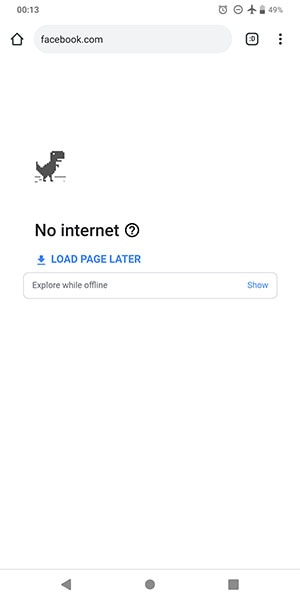
Se ricevi un messaggio come questo, la connessione Internet del tuo telefono non funziona. Questo è il motivo per cui stai affrontando un problema con WhatsApp che non scarica le immagini.
b) Puoi provare ad attivare la Modalità aereo per quasi 10 secondi. E poi spegnilo. Questo ha funzionato per molti. E le tappe sono una passeggiata per questo. Devi semplicemente scorrere verso l’alto per raggiungere il Centro di controllo sul tuo iPhone e toccare l’icona dell’aeroplano per accenderlo. In Android, devi scorrere verso il basso il pannello delle notifiche e attivare la modalità aereo toccando la rispettiva icona. Aspetta e disabilitalo e vedi se tutto funziona bene.
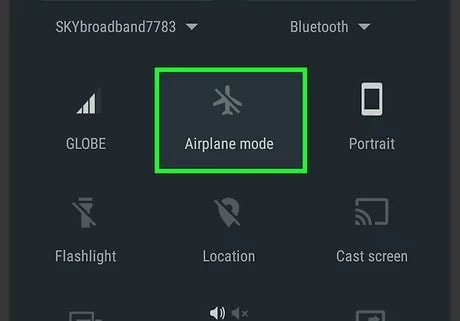
c) Puoi anche riavviare il Wi-Fi. Basta spegnerlo e attendere qualche secondo. Quindi riaccenderlo. Se non funziona nulla, prova a riavviare il router collegandolo e spegnendolo.
2. Correzione di data e ora errate
Se l’errore di WhatsApp che non scarica le immagini è dovuto a un’impostazione errata di data e ora nel telefono, puoi seguire questi semplici passaggi per risolverlo immediatamente!
Passo 1: Vai alle impostazioni’.
Passo 2: Vai su ‘Sistema’ (nel tuo dispositivo Android) o ‘Generale’ (nel tuo iPhone) e fai clic su ‘Data e ora’.
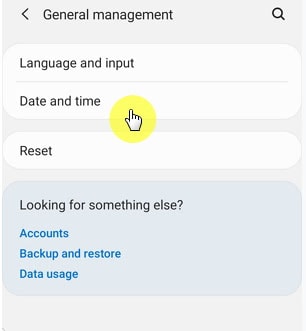
Passo 3: Attiva ‘Data e ora automatiche’.
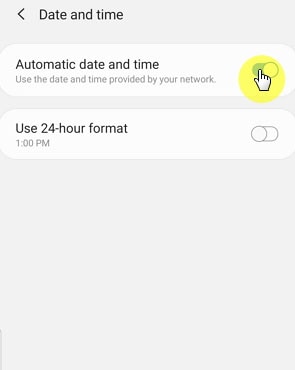
Passaggio bonus: Puoi anche scegliere manualmente il tuo fuso orario facendo clic sul pulsante ‘Seleziona fuso orario’.
Una volta fissate la data e l’ora del telefono, prova a scaricare nuovamente i nostri file multimediali in WhatsApp. Il problema di WhatsApp che non scarica le immagini dovrebbe essere risolto ora.
In caso contrario, non preoccuparti! Prova la prossima serie di passaggi per risolvere i problemi della scheda SD.
3. Risolti i problemi con la scheda SD
Segui questi passaggi per risolvere eventuali problemi con la scheda SD sono i colpevoli del mancato download di immagini da parte di WhatsApp.
- Controlla lo spazio
Assicurati che ci sia spazio sufficiente sulla scheda SD o almeno sufficiente per l’immagine o il file multimediale che stai tentando di scaricare. Puoi rendere disponibile più spazio eliminando tutti i file non necessari: video o immagini dal telefono. Ecco come:
Passo 1: Vai alle impostazioni’
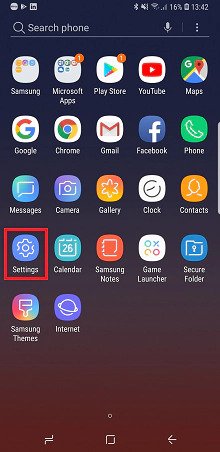
Passo 2: Vai a ‘Manutenzione del dispositivo’ o ‘Cura del dispositivo’. Se non vedi nessuna di queste opzioni, vai su ‘Archiviazione’.
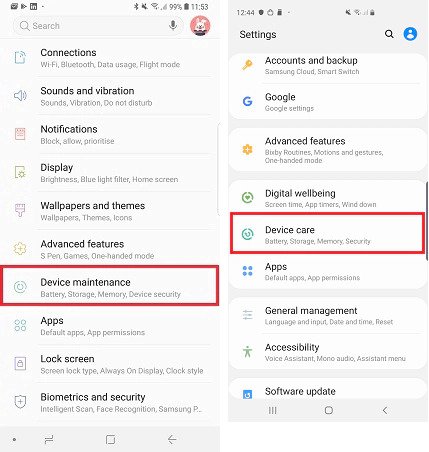
Passo 3: Controlla se lo spazio di memoria rimasto sulla tua scheda SD è sufficiente per il file multimediale che stai tentando di scaricare.
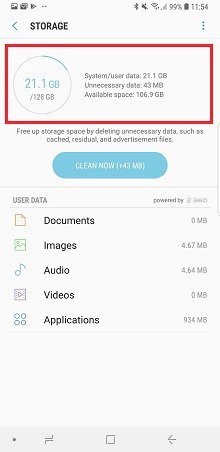
Se hai abbastanza spazio in memoria, prova la soluzione successiva.
- Assicurati che la tua scheda SD non sia impostata in modalità di sola lettura.
Prova a salvare un file multimediale – immagine, video, documento, ecc. sulla scheda SD da qualsiasi altra fonte diversa da WhatsApp. Se il file viene salvato, la scheda SD non è in modalità di sola lettura.
IMPORTANTE: Ciò cancellerà i backup della cronologia chat di WhatsApp e i file multimediali scaricati o altri file.
In questo caso, dovrai eliminare dalla scheda SD dopo aver creato un backup. Ci sono molti modi per arrivarci. Uno dei modi è navigare in “Impostazioni” > “Archiviazione” > “Scheda SD” > “File” > “WhatsApp” > “Media”
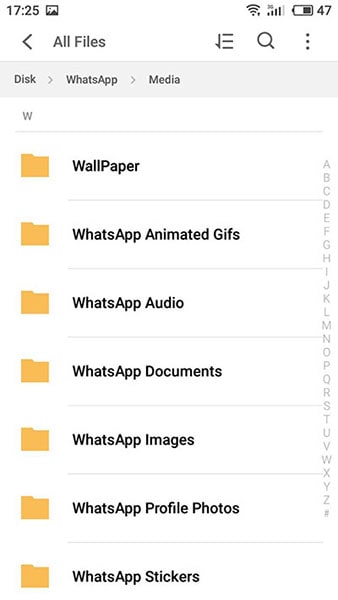
Prova a scaricare di nuovo dopo aver eliminato questi file. Il tuo problema di WhatsApp che non scarica le immagini dovrebbe essere risolto ora.
Se non riesci a salvare nessun altro file multimediale, è probabile che la tua scheda sia impostata in modalità di sola lettura o sia danneggiata.
Il tuo WhatsApp non sta ancora scaricando le immagini? Non preoccuparti. Probabilmente è il quarto problema di cui abbiamo discusso nella parte 4 di questo articolo.
4. Risolto il problema delle autorizzazioni per WhatsApp?
Come discusso in precedenza, uno dei motivi per cui stai affrontando il problema di WhatsApp che non scarica le immagini è perché non hai impostato le autorizzazioni richieste per WhatsApp sul tuo telefono. Segui questi semplici passaggi per impostare le autorizzazioni per WhatsApp sul tuo telefono.
Passo 1: Apri ‘Impostazioni’.
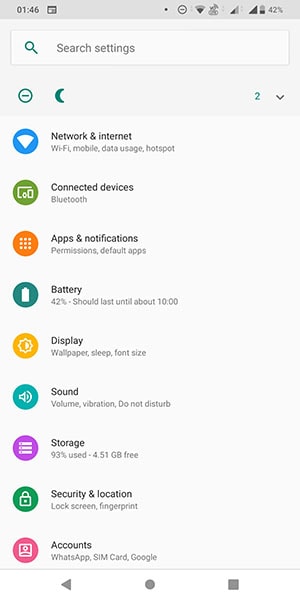
Passo 2: Vai su ‘App e notifiche’.
Passo 3: Seleziona ‘WhatsApp’ dall’elenco delle app.
Passo 4: Vai su ‘Autorizzazioni’ e attiva i permessi per almeno ‘Archiviazione’ e ‘Fotocamera’.
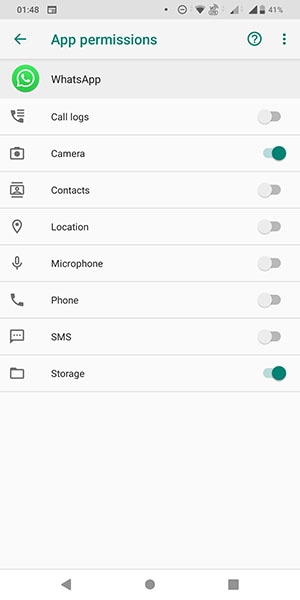
Dopo aver impostato le autorizzazioni per questi due, sarai facilmente in grado di scaricare i file multimediali di WhatsApp sul tuo telefono.
Bene, congratulazioni! Il tuo problema di WhatsApp che non scaricava le immagini è stato risolto ora!
Parte 3. Scarica le immagini di WhatsApp sul PC utilizzando DrFoneTool – Trasferimento WhatsApp
DrFoneTool è un toolkit per utenti di smartphone. DrFoneTool – Trasferimento WhatsApp consente di eseguire il backup delle immagini di WhatsApp sul tuo computer. È facile da usare seguendo i passaggi seguenti:
Inizia il download Inizia il download
Passo 1. Installa DrFoneTool e apri WhatsApp Transfer sul computer.

Passo 2. Collega il telefono al PC e connettiti con DrFoneTool.
Passo 3. Fai clic su Backup dei messaggi WhatsApp e inizia a eseguire il backup.

Domande frequenti sul salvataggio delle immagini di WhatsApp
- Avvia semplicemente WhatsApp sul tuo telefono.
- Vai al particolare thread di conversazione in cui è presente la tua foto.
- Tocca l’icona di download per scaricare e salvare questa foto nella galleria del tuo dispositivo.
ultimi articoli